
Resumen: ¿Hay alguna forma sencilla de hacer zoom en los videos? Esta publicación le muestra 3 métodos gratuitos para acercar/alejar las redes sociales. Si tiene la misma necesidad, puede seguir leyendo para encontrar su forma preferida de hacer zoom en los videos.
En ciertas situaciones, hacer zoom en los videos puede ser muy útil, especialmente cuando desea observar más de cerca algo que se está reproduciendo en la pantalla.
Cómo videos de zoom?
Este artículo le mostrará 3 formas gratuitas de acercar/alejar un video.
Más fácilmente, también puede aprender a hacer zoom en el tutorial de video rápidamente.
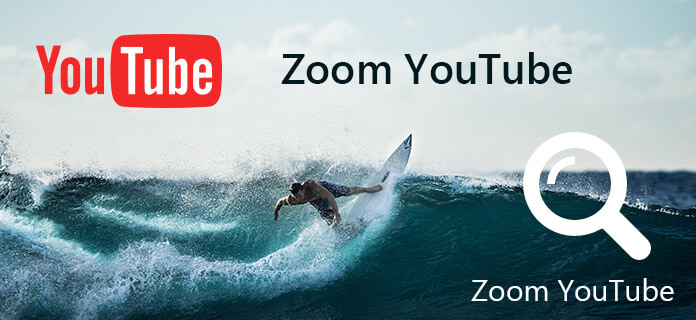
Cuando desee ampliar videos, la forma gratuita siempre será su primera opción. Free Video Editor se introduce aquí. Este software gratuito de edición de video es capaz de permitirle recortar archivos de video en los que le gustan sin ningún problema. Además del zoom de video, también puede usar este programa para editar videos.
Paso 1 Elija la función de recorte
Descargue e instale el Editor de video gratuito. Presione el botón de "Recortar" en la interfaz principal e ingrese a la ventana de recorte de video.
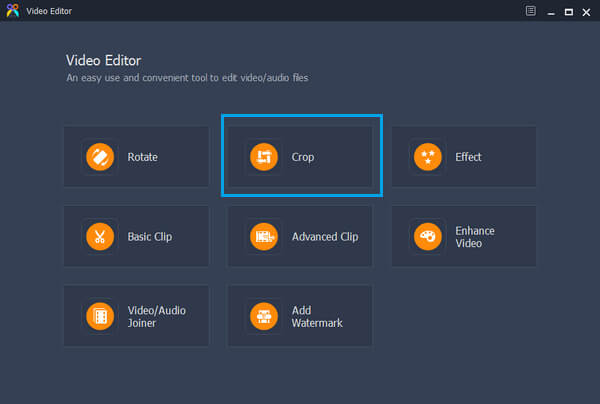
Paso 2 Zoom de video
Haga clic en el botón "Agregar archivo" para agregar el video que desea acercar. O puede arrastrar y soltar directamente el archivo de video en la interfaz. Desde aquí, puede ajustar el tamaño del área de recorte. Además, puede elegir recortar el video manteniendo la relación de aspecto. Para la posición del área de recorte, puede personalizar el margen izquierdo y el margen superior.
Cuando desee cambiar el tamaño del rectángulo, arrastre cualquiera de las esquinas del rectángulo hacia el interior para reducir el tamaño y hacia el exterior para aumentar el tamaño. Elija el modo zoon desde el lado izquierdo.
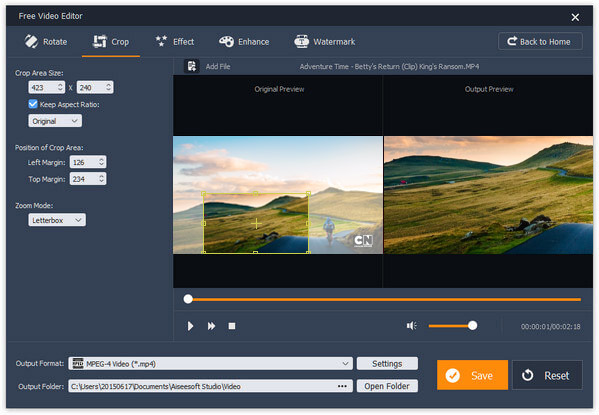
Paso 3 Guarda el video recortado
Cuando finalice la configuración del zoom, presione el cuadro "Perfil" para elegir un formato compatible como FLV, etc. Finalmente, haga clic en el botón "Guardar" para recortar el video. Después de eso, haga clic en el botón "Abrir carpeta de salida" para verificar el archivo de video recortado.
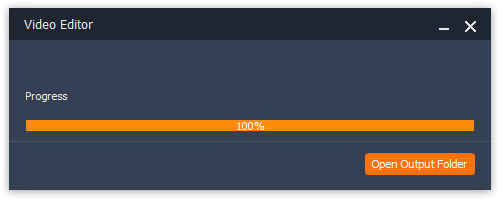
Mira el video a continuación para saber más sobre cómo hacer zoom en los videos:
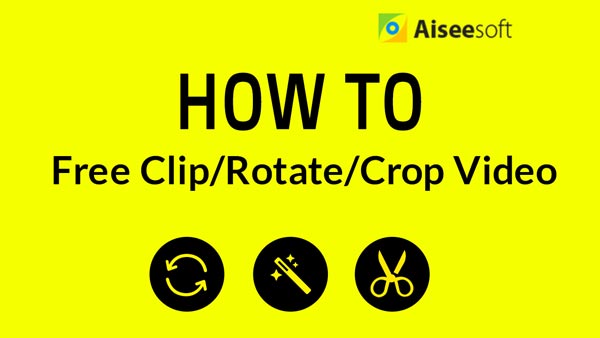

Editar videos directamente lo hace más fácil cuando usa la plataforma social Video Editor. Esta herramienta de edición de video tiene una interfaz intuitiva, en comparación con otros servicios de edición de video en línea. Con el Editor de video, puede acercar fácilmente un video sin problemas. Además, también proporciona otras funciones de edición, como recortar videos, agregar música o texto al video, etc. La siguiente guía le muestra cómo acercar un video paso a paso.
>Paso 1 Importe los archivos de video que desea ampliar. Desde la plataforma social, puede hacer clic en el botón "Importar" y agregar videos. Para videos en su plataforma social, puede arrastrar y soltar directamente los videos desde el grupo de videos a la línea de tiempo.
Paso 2 Cuando los archivos de video se colocan en la línea de tiempo, puede hacer doble clic en el archivo de video y presionar el botón "Recortar". Cuando haga clic en eso, aparecerá una ventana de edición y podrá encontrar las funciones de zoom en eso. Con él, puede acercar el video cuando haya cortado partes de video innecesarias.
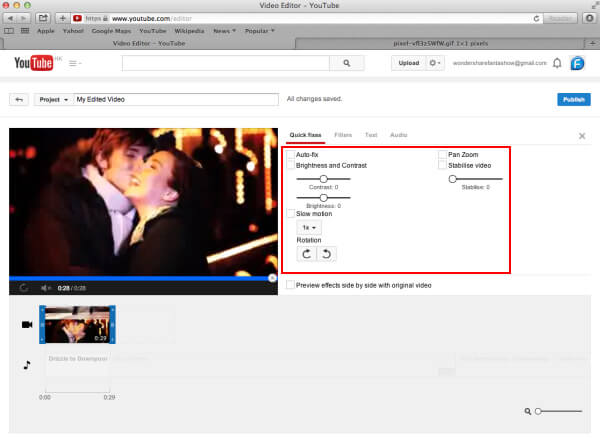
Paso 3 Obtenga una vista previa del video después de acercarlo. Si el video es satisfactorio, puede hacer clic en el botón "Crear" y exportar el video de zoom en el formato que desee. El Editor de video admite varios formatos de video.
Cuando desee acercar un video, puede usar iMovie. iMovie tiene la capacidad de acercar un video independientemente del formato de video que esté utilizando. Con iMovie, puede hacer zoom en el video siempre que el video se importe a su línea de tiempo. Además, también puede usar este programa para alejar un video. Ahora le mostraremos cómo acercar un video con iMovie.
Paso 1 Inicie el programa iMovie en su Mac. E importe los archivos de video en su línea de tiempo.
Paso 2 En el lugar de trabajo del proyecto, verá un botón "recortar" en la parte superior y haga clic en el botón. Debe elegir "ken burns" después de lo cual verá dos rectángulos con colores rojo y verde.
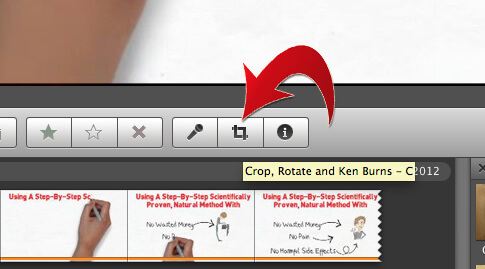
Paso 3 Uno de los rectángulos se colocará en el punto inicial del zoom y el otro en el punto final. Asegúrese de haberlo hecho bien para no hacer zoom en secciones no especificadas. Cuando desee cambiar el tamaño de los rectángulos, arrastre cualquiera de las esquinas hacia el interior para reducir el tamaño y hacia el exterior para aumentar el tamaño.
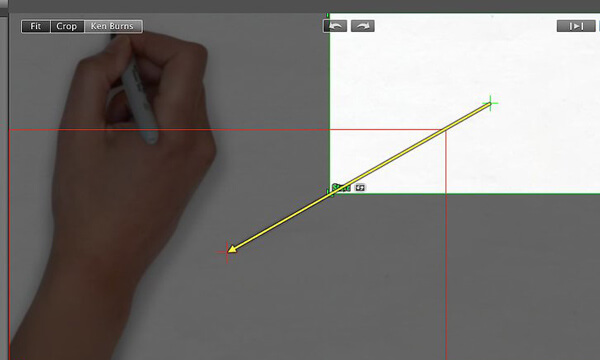
Paso 4 Haga clic en el botón "reproducir" para obtener una vista previa del video. Cuando esté satisfecho, haga clic en el botón "Listo" una vez que esté satisfecho, está bien. El efecto de zoom de video se aplicará al video automáticamente.
¿Quieres saber más acerca zoom de video en iMovie, visitar aquí.
Ahora debe encontrar la solución adecuada para hacer zoom en los videos. Espero que puedas hacer zoom fácilmente en los videos después de leer esta publicación. Si aún tiene alguna pregunta o tiene algún método mejor para hacer zoom en un video, puede dejarnos un mensaje.